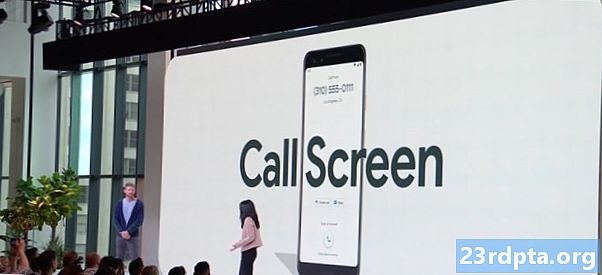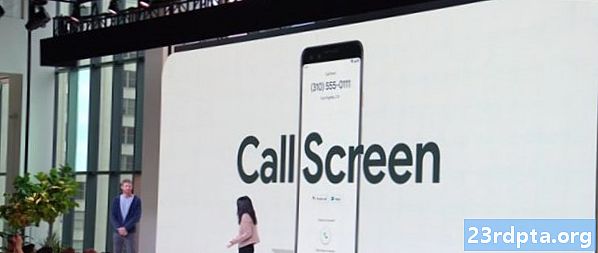مواد
- مسئلہ # 3 - استعمال نہ کرنے والے ایپس میں سائن ان کرنے کیلئے صارف کے فنگر پرنٹ سینسر کا آپشن
- مسئلہ # 4 - خودکار چمک توقع کے مطابق کام نہیں کررہی ہے
- مسئلہ # 5 - اطلاعات ظاہر نہیں ہو رہی ہیں
- مسئلہ # 6 - آنے والی کال کا مسئلہ
- مسئلہ # 7 - بے ترتیب کمپن
- مسئلہ # 8 - رابطہ کے مسائل
- گائیڈز - نرم ری سیٹ ، ہارڈ ری سیٹ ، اور کیشے کی تقسیم کو صاف کریں


اگرچہ زیادہ تر صارفین کو اپنے پی سی کو آلہ کی شناخت کرنے میں کسی مسئلے کا سامنا نہیں کرنا پڑا ہے ، کچھ صارفین نے یہ محسوس کیا ہے کہ پی سی میں پلگ ان ہونے پر ہی ڈیوائس چارج ہوتی ہے اور فائل کی منتقلی ممکن نہیں ہوتی ہے۔ اس معاملے میں کچھ اضافی اقدامات کی ضرورت ہے۔
- کے پاس جاؤ ترتیبات - سسٹم - ڈویلپر کے اختیارات اور USB ڈیبگنگ کو اہل بنائیں۔ اگر آپ کے پاس پہلے سے ہی ڈویلپر کے اختیارات درج نہیں ہیں ، تو جائیں ترتیبات - فون کے بارے میںاور ڈویلپر کے اختیارات کی ترتیبات حاصل کرنے کے لئے بلڈ نمبر پر متعدد بار (کم از کم 7) ٹیپ کریں۔
- ڈویلپر آپشنز مینو میں ، نیچے سکرول کریں اور "ڈیفالٹ USB ترتیب" تلاش کریں۔ "فائل ٹرانسفر" منتخب کریں۔ پی سی کو اب فون کو پہچاننے کے قابل ہونا چاہئے اور دونوں ڈیوائسز کے مابین فائل ٹرانسفر کی اجازت ہوگی۔
مسئلہ # 3 - استعمال نہ کرنے والے ایپس میں سائن ان کرنے کیلئے صارف کے فنگر پرنٹ سینسر کا آپشن

کچھ ایپس ، جیسے بینکاری اور دیگر رازداری کے ایپس ، کو کھولنے کے لئے ڈیوائس پن / پیٹرن یا فنگر پرنٹ اسکین کا اضافی ان پٹ درکار ہوتا ہے۔ تاہم ، کچھ صارفین نے محسوس کیا ہے کہ ان ایپس میں سائن ان کرنے کے لئے فنگر پرنٹ اسکینر استعمال کرنے کا آپشن غائب ہے۔
ممکنہ حل:
- آپ کو پہلے جا کر محفوظ کردہ فنگر پرنٹس کو حذف کرنا ہوگا ترتیبات - سیکیورٹی اور لاک اسکرین - فنگر پرنٹ. پھر آپ کے فون سے ایپس کو حذف کر رہے ہیں جن کو مسئلہ درپیش ہے۔ فنگر پرنٹ سیٹ اپ کے عمل کو دوبارہ دیکھیں اور پھر Google Play Store سے ایپس کو دوبارہ انسٹال کریں۔ ایپس کو اب فنگر پرنٹ سینسر کو رسائی کے اختیار کے بطور پہچاننا چاہئے۔
مسئلہ # 4 - خودکار چمک توقع کے مطابق کام نہیں کررہی ہے

کچھ لوگوں کو مل گیا ہے کہ انکولی چمک کے کام کی توقع کے مطابق کام نہیں ہوتا ہے۔ آرام دہ اور پرسکون دیکھنے کے ل It یہ بہت تاریک رہتا ہے۔ یہ ایک سب سے زیادہ عام ون پلس 6 ٹی پریشانی میں سے ایک ہے جس کی اطلاع حال ہی میں ملی ہے۔
ممکنہ حل:
- کچھ ذہن میں رکھنے کی بات یہ ہے کہ فون کی سمارٹ انکولی چمک خصوصیت وقت کے ساتھ ساتھ آپ کے استعمال میں ایڈجسٹ ہوتی ہے۔ اگر آپ مختلف حالات میں دستی طور پر کچھ مرتبہ ترتیب تبدیل کردیں تو ، فون اس سے سیکھ جائے گا اور آخر کار اس کی روشنی خود بخود متعین ہوجائے گا کہ آپ کو یہ کس طرح پسند ہے۔
- اگر ایسا نہیں ہوتا ہے تو ، سب سے بہتر آپشن یہ ہے کہ آٹو چمک کو غیر فعال کریں اور نوٹیفکیشن ڈراپ ڈاؤن یا سیٹنگز مینو میں سلائیڈر کا استعمال کرتے ہوئے ڈسپلے کی چمک کو دستی طور پر مرتب کریں۔
- آپ گوگل پلے اسٹور پر دستیاب لکس آٹو برائٹینس ایپ بھی ڈاؤن لوڈ اور استعمال کرسکتے ہیں ، جو آٹو چمک کو نمایاں کرنے کے ل control ایک بہترین ٹول ہے۔ ایپ کا ایک مفت ورژن بھی ہے جو یہاں پایا جاسکتا ہے۔
مسئلہ # 5 - اطلاعات ظاہر نہیں ہو رہی ہیں

کچھ صارفین نے اطلاعات کو ظاہر نہیں کیا ہے اور ایپ کے دوبارہ کھلنے کے بعد ہی ظاہر ہوتا ہے۔
ممکنہ حل:
- یہ مسئلہ خاص طور پر واٹس ایپ جیسی صرف کچھ ایپس سے متعلق ہے۔ اگر آپ کو مسئلہ معلوم ہوتا ہے تو اطلاق کی اجازتوں اور اطلاعاتی ترتیبات کو چیک کرنا نہیں بھولتے ہیں۔ کے پاس جاؤترتیبات - اطلاقات اور مسئلے والی ایپ کو تلاش کریں۔ اطلاعات اور اجازت والے حصوں پر ٹیپ کریں اور یقینی بنائیں کہ صحیح ترتیبات قابل عمل ہیں۔
- کچھ صارفین نے پایا ہے کہ یہ پریشانی ون پلس 6 کی بیٹری اصلاح کے سبب ہوئی ہے۔ کے پاس جاؤترتیبات - بیٹری - بیٹری کی اصلاح اور اوپر دائیں کونے میں تین عمودی نقطوں پر تھپتھپائیں۔ اعلی درجے کی اصلاح کو کھولیں اور اسے غیر فعال کریں۔ اس سے اطلاعات کے مسئلے کو ٹھیک ہوجاتا ہے اور ایسا لگتا ہے کہ بیٹری کی زندگی زیادہ متاثر نہیں ہوتی ہے۔
مسئلہ # 6 - آنے والی کال کا مسئلہ

کچھ صارفین نے دیکھا ہے کہ آنے والی کال صرف نوٹیفیکیشن بار میں نیلے فون کے چمکتے ہوئے دکھائی دیتی ہے اور جب فون لاک ہوتا ہے تو ، کوئی معلومات (کالر ID) یا جواب / رد کرنے کا آپشن اسکرین پر ظاہر نہیں ہوتا ہے۔ ایسا لگتا ہے کہ یہ سب سے زیادہ عام ون پلس 6T پریشانیوں میں سے ایک ہے۔
ممکنہ حل:
- کے پاس جاؤ فون - ایپ کی معلومات - اطلاعات - آنے والے کالز. تفصیلی اختیارات کھولنے کے لئے ٹک کریں اور تھپتھپائیں۔ "طرز عمل" پر جائیں اور "آواز بنائیں اور اسکرین پر پاپ اپ" منتخب کریں۔
- کال پر جب اضافی پاپ اپس اور اطلاعاتی آوازوں سے بچنے کے ل You آپ "خاموشی سے دکھائیں" کے لئے جاری کال نوٹیفکیشن کا طرز عمل بھی ترتیب دے سکتے ہیں۔
مسئلہ # 7 - بے ترتیب کمپن

کچھ صارفین نے آلہ کو حرکت پذیر کرتے ہوئے محسوس کیا ہے جیسے کوئی اطلاع موجود ہے ، یہاں تک کہ اگر وہاں موجود نہیں ہے۔
ممکنہ حل:
- کے پاس جاؤ ترتیبات - اطلاقات اور اطلاعات - سبھی ایپس دیکھیں. اسٹوریج پر جائیں اور درج ذیل ایپس کیلئے اعداد و شمار کو صاف کریں - اینڈروئیڈ سیٹ اپ (وہاں دو ہیں لیکن صرف ایک ہی ایپ کوائف کلیئرنس کی اجازت دیتا ہے) ، ڈاؤن لوڈ مینیجر ، اور گوگل پلے اسٹور۔ ڈیوائس کو دوبارہ شروع کریں اور بے ترتیب کمپن رک جانا چاہئے تھا۔
مسئلہ # 8 - رابطہ کے مسائل

رابطوں کے مسائل نئے آلات میں کافی عام ہیں ، اور ون پلس 6 ٹی اس میں کوئی رعایت نہیں ہے۔ ذیل میں عمومی مراحل بتائے جارہے ہیں جب آپ Wi-Fi یا بلوٹوتھ آلات سے مربوط ہونے میں دشواریوں کا سامنا کرتے ہو۔ زیادہ عام ون پلس 6 ٹی پریشانیوں کا بلوٹوتھ رابطے کے ساتھ کرنا ہے۔
ممکنہ حل:
Wi-Fi کے مسائل
- اپنے راؤٹر اور فون کو بند کردیں ، اور انہیں دوبارہ آن کرنے سے پہلے کچھ دیر انتظار کریں۔
- ڈیوائس پر موجود Wi-Fi ترتیبات پر جائیں اور پسندیدہ نیٹ ورک کو بھول جائیں۔ شروع سے دوبارہ تفصیلات درج کریں۔
- Wi-Fi تجزیہ کار کی ایپلی کیشن کے ذریعہ اپنے موجودہ چینل پر سرگرمی کی سطح کو چیک کریں۔ اگر ضروری ہو تو ، صرف ایک مختلف چینل پر سوئچ کریں۔
- ترتیبات کے ذریعہ پاور سیونگ موڈ کو غیر فعال کریں.
- جاکر فون کے لئے میک ایڈریس تلاش کریںترتیبات> فون کے بارے میں اور یقینی بنائیں کہ اسے آپ کے روٹر کے ذریعہ پہچانا گیا ہے۔
بلوٹوتھ کے مسائل
- یقینی بنائیں کہ بجلی کی بچت کا کوئی موڈ فعال نہیں ہے۔
- اپنے آلے کا بلوٹوتھ آف اور پھر سے آن کریں۔
- اگر مسئلہ جاری رہتا ہے تو ، بلوٹوتھ کی ترتیبات میں جاکر بلوٹوتھ کے لئے کیشے صاف کریں۔
- ڈیٹا اور کیشے کو صاف کرنے کے بعد فون کو دوبارہ شروع کریں۔
- اگر بلوٹوتھ ڈیوائس نے متعدد پروفائلز کو بچایا تو ، آپ اس پروفائلز کی تعداد کی حد تک پہنچ چکے ہوں گے جو اسے محفوظ کرسکتا ہے۔ پرانے اور غیر استعمال شدہ پروفائلز کو حذف کریں ، اور شروع سے ایک بار پھر کنکشن ترتیب دینے کی کوشش کریں۔
گائیڈز - نرم ری سیٹ ، ہارڈ ری سیٹ ، اور کیشے کی تقسیم کو صاف کریں

نرم ری سیٹ کریں
- اگر آپ کو یہ معلوم ہوتا ہے کہ آپ کا آلہ منجمد ہے یا آن نہیں ہو رہا ہے تو ، فون کے دوبارہ شروع ہونے تک ایک ساتھ پاور بٹن اور حجم اپ کی کو دبائیں اور تھامیں۔ ون پلس 6 ٹی میں بتایا جانے والا ایک عام مسئلہ فون بند نہ ہونے کے حوالے سے ہے۔
ہارڈ ری سیٹ (فون پر)
- ترتیبات کا مینو کھولیں۔
- نیچے سکرول کریں اور بیک اپ اور ری سیٹ کریں۔
- "فیکٹری ڈیٹا ری سیٹ کریں" پر ٹیپ کریں۔
- "فون ری سیٹ کریں" کو منتخب کریں۔
- اس باکس پر ٹیپ کریں جس میں کہا گیا ہے کہ "سب کچھ مٹا دو۔"
- آلہ خودبخود بوٹ ہوجائے۔
ہارڈ ری سیٹ (فون بند ہونے کے ساتھ)
- پانچ سیکنڈ کے لئے بجلی کی بٹن دباکر اپنے فون کو آف کریں۔
- حجم کی اور پاور بٹن کو ایک ساتھ دبائیں اور پکڑو جب تک کہ ڈیوائس کمپن ہوجائے اور بازیافت مینو کو کھولے۔
- اپنی پسند کی زبان کا انتخاب کریں۔
- تشریف لے جانے کے لئے حجم کیز کا استعمال کرتے ہوئے ، پر جائیںمسح> ڈیٹا کیچ> سب کچھ مٹا دیں> تصدیق کریں۔
- یہ ہوجانے کے بعد آلہ کو دوبارہ بوٹ کریں۔
کیشے تقسیم مسح
- پانچ سیکنڈ کے لئے بجلی کی بٹن دباکر اپنے فون کو آف کریں۔
- حجم کی کلید اور پاور بٹن ایک ساتھ دبائیں اور پکڑو جب تک کہ ڈیوائس کمپن ہوجائے اور بازیافت مینو کو کھولے۔
- اپنی پسند کی زبان کا انتخاب کریں۔
- تشریف لے جانے کے لئے حجم کیز کا استعمال کرتے ہوئے ، پر جائیںمسح> کیچ صاف کریں> جی ہاںعمل شروع کرنے کے لئے
- یہ ہوجانے کے بعد آلہ کو دوبارہ بوٹ کریں۔
اگلے:ون پلس 2019 میں: ایک قوت جس کا حساب لیا جائے
آس پاس بہت ہی ون پلس 6 ٹی پریشانی دکھائی دے سکتی ہے۔ تاہم ، ون پلس کمیونٹی کی آرا کو سننے اور مسائل کو جلد سے جلد حل کرنے میں ایک بہت اچھا کام کرتا ہے۔ اگر آپ کو کسی دوسری پریشانی کا سامنا کرنا پڑا ہے تو ، آپ انہیں یہاں ون پلس میں جمع کروا سکتے ہیں اور امید ہے کہ آپ کے مسئلے کا ایک حل جلد ہی دستیاب ہوجائے گا۔